Làm cách nào để khôi phục danh bạ bị xóa trên Gmail, điện thoại Android, tài khoản Google. Cách lấy lại số điện thoại đã xóa? Hãy cùng ngôi nhà kiến thức tìm hiểu cách để khôi phục lại danh bạ đã xóa qua bài viết này nhé.
Có thể bạn quan tâm: Ai là người sáng lập ra Google – Google Analytics là gì và dùng để làm gì
Cách khôi phục lấy lại danh bạ đã xóa trên tài khoản Gmail Google, điện thoại Android
Bạn vô tình, hay lỡ tay nhấn xóa 1 liên hệ trong danh bạ, số điện thoại quan trọng trên điện thoại Android của bạn. Hay trên tài khoản Gmail, Google. Vậy làm cách để lấy lại bây giờ. Hãy cùng xem qua những bước ở dưới đây để có thể khôi phục lấy lại danh bạ điện thoại bị xóa của bạn nhé.
Trước tiên mình xin nói sơ lược:
Điện thoại Android hiện nay ở trên thị trường tại Việt Nam. Đều cần phải đăng nhập vào tài khoản Google hay còn gọi là tài khoản Gmail. Danh bạ điện thoại của bạn trên điện thoại sẽ được đồng bộ sao lưu vào tài khoản Google hay gọi kiểu khác là tài khoản Gmail.
Do đó khi bạn xóa trên điện thoại thì nếu như có kết nối Internet thì danh bạ của bạn trên tài khoản Gmail, Google cũng bay theo.
Nếu bạn tìm trên Google thì cũng có bài của bên tgdd rồi. Mà bài viết đó lâu rồi. Những hình ảnh hướng dẫn đã lỗi thời rồi.
Nếu bạn làm theo đảm bảo sẽ không thấy giống bài hướng dẫn 1 tý nào. Vì Google đã đổi giao diện, và vị trí để vào nơi khôi phục danh bạ.
3 Bước để khôi phục danh bạ, số điện thoại đã xóa trên Gmail
Video:
Lười xem video thì coi bằng ảnh bên dưới cho lẹ.
Bước 1
Bạn hãy truy cập vào trang web này:
Nhớ là đăng nhập vào tài khoản Google bạn đang đăng nhập trên điện thoại nhé. Chứ đăng nhập tài khoản khác với tài khoản đã đăng nhập trên điện thoại. Thì làm đã rồi hỏi mình sau không khôi phục được thì mình cũng bó tay với bạn =)).
Bước 2
Sau khi đã truy cập được. Thì bạn hãy nhấn vào biểu tượng bánh răng và chọn Hủy các thay đổi. Xem ảnh bên dưới.
Bước 3
Sau khi đã thực hiện xong bước 2. Lúc này sẽ hiển thị 1 cái bảng như thế này. Bạn cần chọn thời điểm bạn cần quay lại. Ví dụ như bạn mới xóa cách đây vài phút. Thì bạn chỉ cần chọn 10 phút rồi xác nhận.
Thì danh bạ sẽ khôi phục lại danh bạ vào thời điểm cách đây 10 phút.
Thời gian được quay lại tối đa là trong vòng 30 ngày. Nếu bạn xóa hơn 30 ngày thì không còn cách để khôi phục lại đâu nhé.
Nếu thời điểm bạn cần quay lại hơn 1 tuần, hoặc bạn nhớ tương đối thời điểm danh bạ còn nguyên chưa bị bạn xóa nhầm. Thì bạn có thể chọn tùy chỉnh. Rồi chọn Ngày, Giờ, Phút để khôi phục lại.
Sau khi đã nhấn khôi phục. Thì bạn hãy đồng bộ danh bạ trên điện thoại của bạn với tài khoản. Nếu bạn cần thông tin danh bạ bị xóa gấp thì có thể coi trực tiếp trên trang web mình đã đưa ở trên cũng được.
Cách đồng bộ lại tài khoản danh bạ trên điện thoại:
Bạn hãy truy cập vào phần Cài đặt trên điện thoại của bạn:
Làm theo những bước sau trên ảnh:
Nhấn vào đồng bộ ngay. Để có thể đồng bộ danh bạ đã khôi phục trên web về lại máy.
Hy vọng qua bài viết Cách khôi phục lấy lại danh bạ đã xóa trên Gmail, điện thoại 2021 này. Các bạn đã có thể biết làm sao để có thể khôi phục lại danh bạ của mình nếu chẳng may bạn lỡ xóa. Cám ơn các bạn đã theo dõi bài viết này. Hẹn gặp lại các bạn ở 1 bài viết khác nhé.


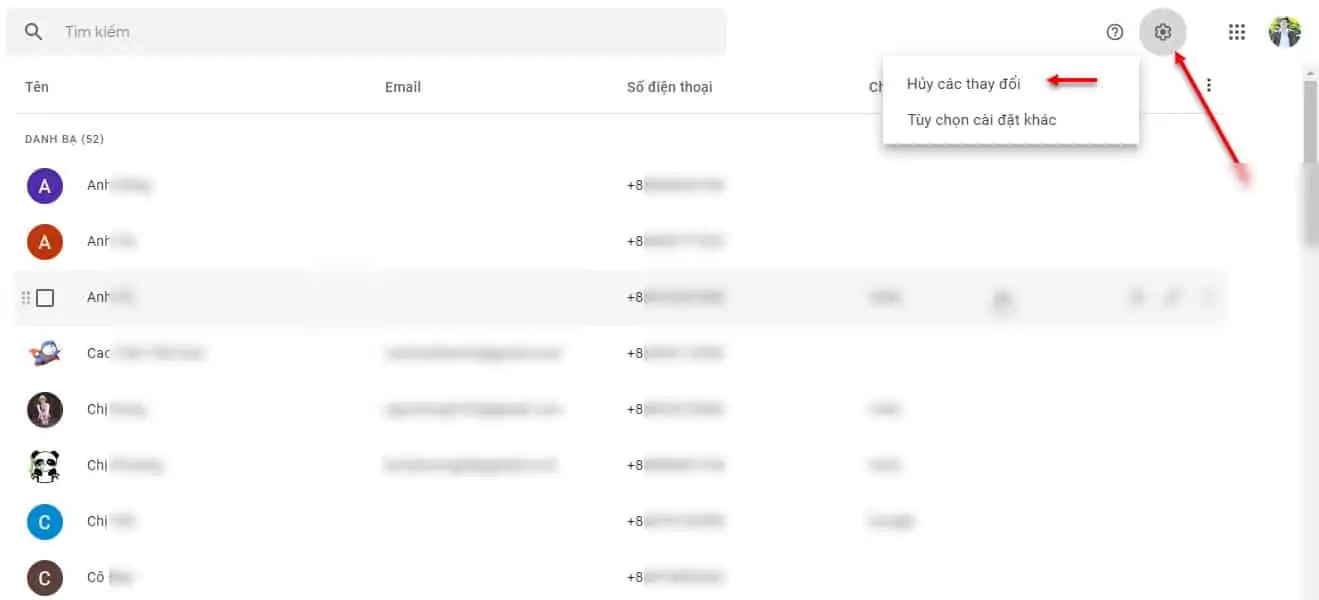
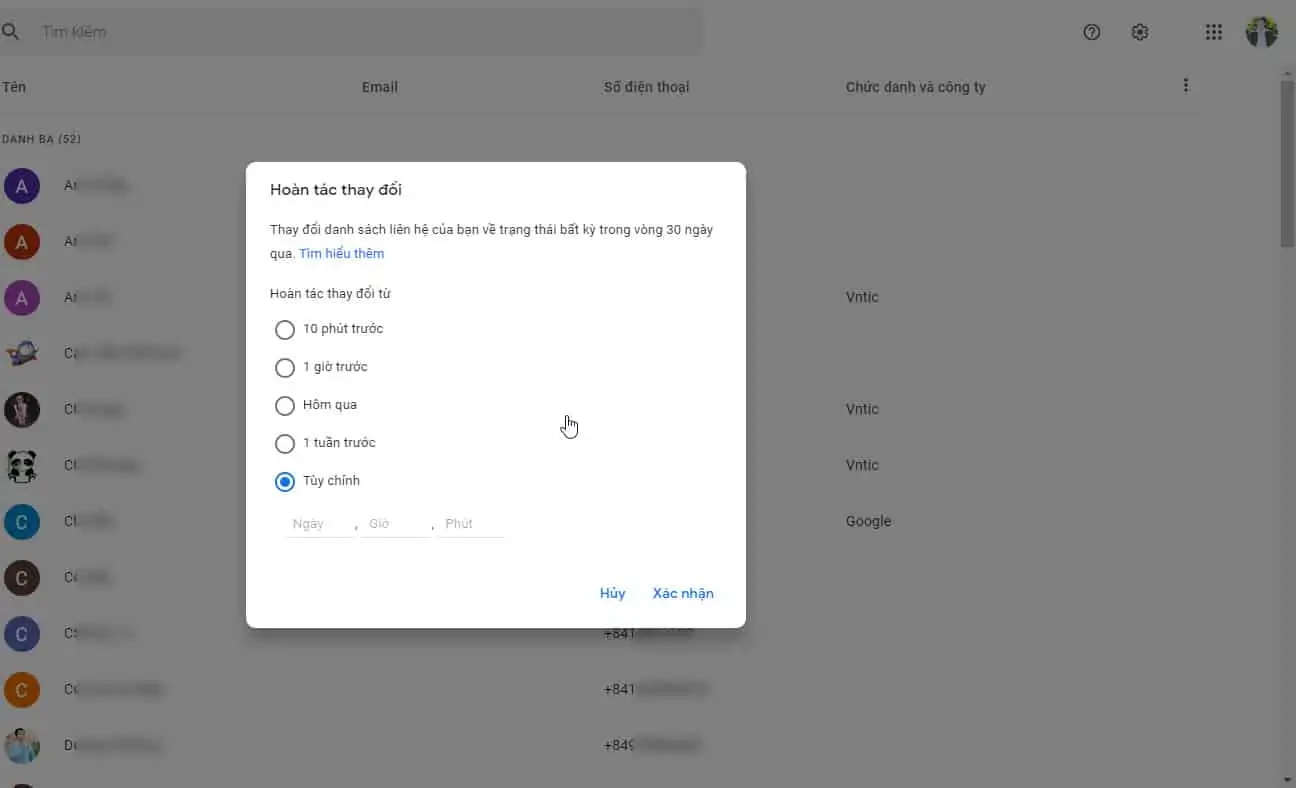
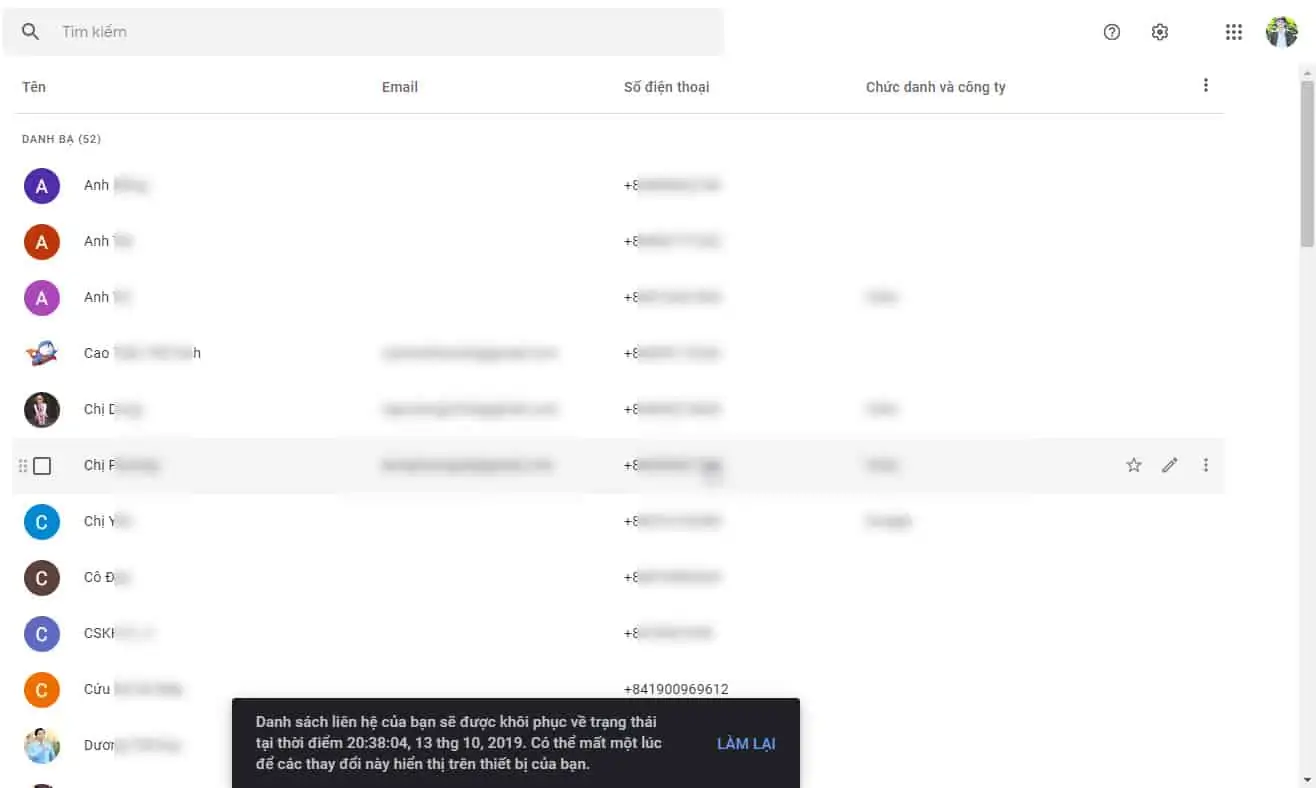
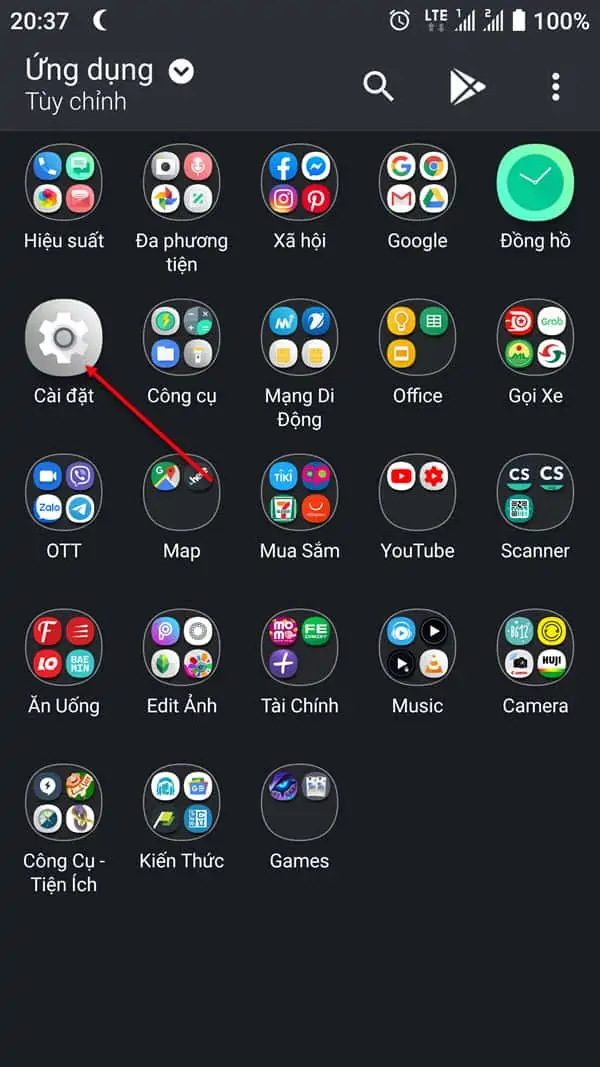
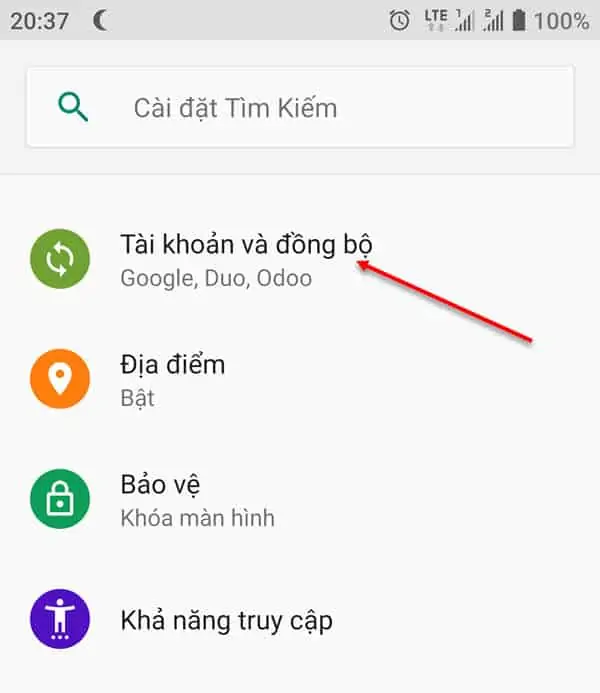
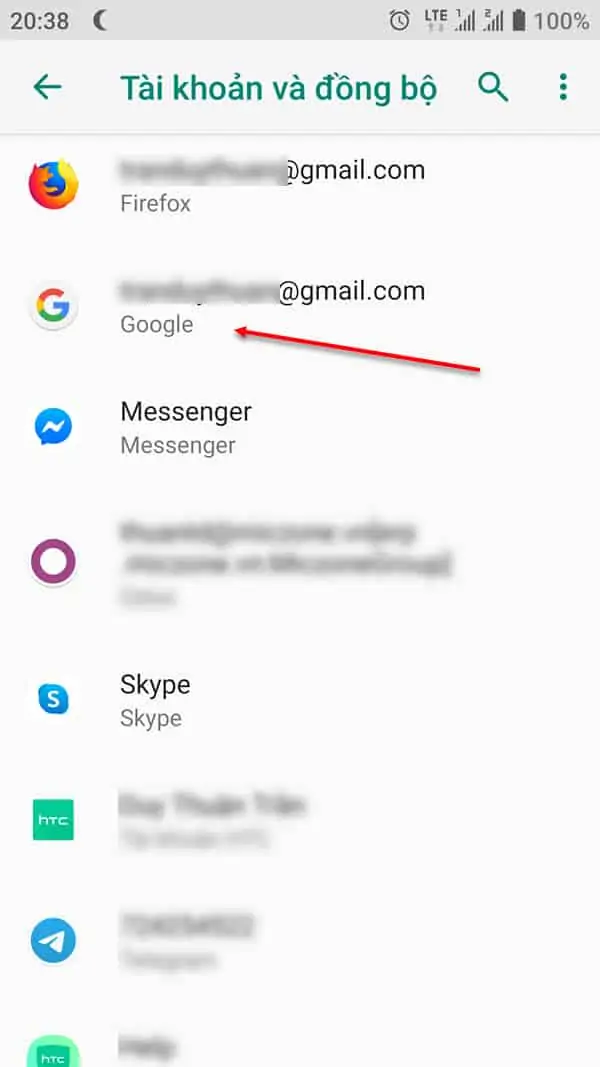
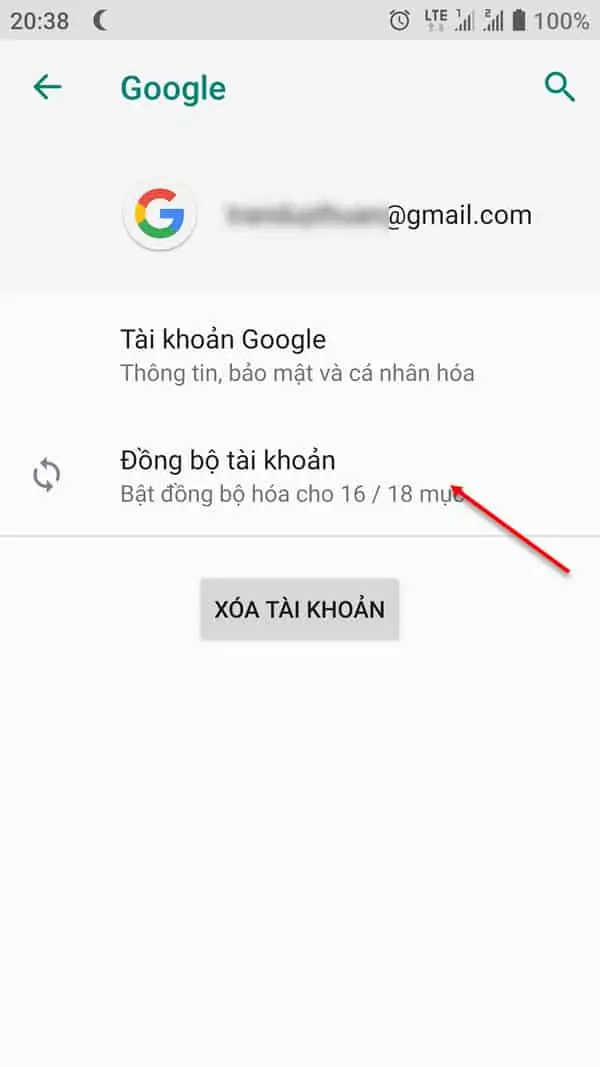
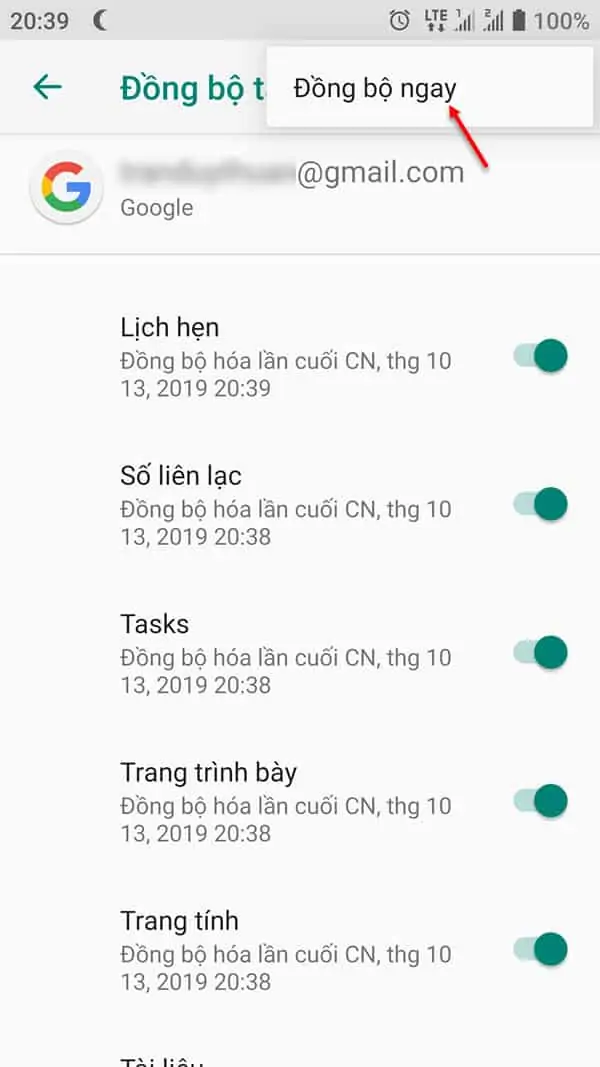
Thanks b nhiều nha!
Mình rất vui vì đã giúp được cho bạn nhé.
Mình như mất sổ gạo. Đọc bài của Bạn đã giải quyết xong trong 1 nốt nhạc, phải nói là quá hoàn hảo. Cản ơn Bạn rất nhiều!
Rất vui vì đã giúp được bạn.
tuyệt vời cảm ơn bạn rất nhiều